Munkaelemtípusok hozzáadása és kezelése
Azure DevOps Services | Azure DevOps Server 2022 – Azure DevOps Server 2019
Hozzáadhat egyéni munkaelemtípusokat (WIT-eket), vagy módosíthatja a meglévő WIT-eket mezők hozzáadásához, mezők eltávolításához vagy elrejtéséhez, egyéni szabályok hozzáadásához stb. Előfordulhat például, hogy egy egyéni jegy wit-jében szeretné rögzíteni az ügyfélproblémákat.

Fontos
Ez a cikk az Azure DevOps Servicesre, valamint az Azure DevOps Server 2019 és újabb verzióira vonatkozik. A TFS 2018 vagy korábbi verziói gyűjteményében definiált projektek testreszabásához lásd a helyszíni XML-folyamatmodellt.
Fontos
Az öröklési folyamat modelljét csak az öröklési folyamatmodell támogatásához konfigurált projektgyűjteményben definiált projektekhez használhatja. Ha a helyszíni gyűjtemény úgy van konfigurálva, hogy a helyszíni XML-folyamatmodellt használja, a folyamatmodellt csak a munkakövetési felület testreszabására használhatja. További információ: A munkakövetés testreszabása, A projektgyűjtemény folyamatmodelljének kiválasztása.
A TFS 2018 vagy korábbi verziói gyűjteményében definiált projektek testreszabásához lásd a helyszíni XML-folyamatmodellt.
Előfeltételek
A folyamat testreszabása előtt javasoljuk, hogy tekintse át az Azure Boards konfigurálását és testreszabását, amely útmutatást nyújt az Azure Boards üzleti igényeinek megfelelő testreszabásához. A különböző hátralékok és táblák leírását a hátralékok, a táblák, a feladattáblák és a tervek által támogatott feladatok című témakörben talál.
- Létre kell hoznia egy szervezetet az Azure DevOps Servicesben. Ha még nem hozott létre egyet, most tegye meg.
- Folyamatok létrehozásához, szerkesztéséhez és kezeléséhez a Project Collection Rendszergazda istrators csoport tagjának kell lennie, vagy rendelkeznie kell a megfelelő gyűjteményszintű engedélyekkel: Folyamat létrehozása, Folyamat törlése, Folyamat szerkesztése vagy A szervezet által engedélyezett értékre beállított mező törlése. Lásd: Engedélyek és hozzáférés beállítása a munkakövetéshez, örökölt folyamat testreszabása.
- Ki kell választania az öröklési folyamat modelljét ahhoz a projektcsoporthoz, amelyben a projekt létre lett hozva. További információ: A projektgyűjtemény folyamatmodelljének kiválasztása.
- Folyamatok létrehozásához, szerkesztéséhez és kezeléséhez a Project Collection Rendszergazda istrators csoport tagjának kell lennie, vagy rendelkeznie kell a megfelelő engedélyekkel a Folyamat létrehozása, a Folyamat törlése, a Folyamat szerkesztése vagy a Szervezet által engedélyezett értékre beállított mező törlése beállítással. Lásd: Engedélyek és hozzáférés beállítása a munkakövetéshez, örökölt folyamat testreszabása.
Gépház> Process megnyitása
A folyamatokat szervezeti beállításokból >hozhatja létre, kezelheti és testre szabhatja.
A Projektek megnyitásához válassza az
 Azure DevOps emblémát. Ezután válassza a Szervezeti beállítások lehetőséget.
Azure DevOps emblémát. Ezután válassza a Szervezeti beállítások lehetőséget.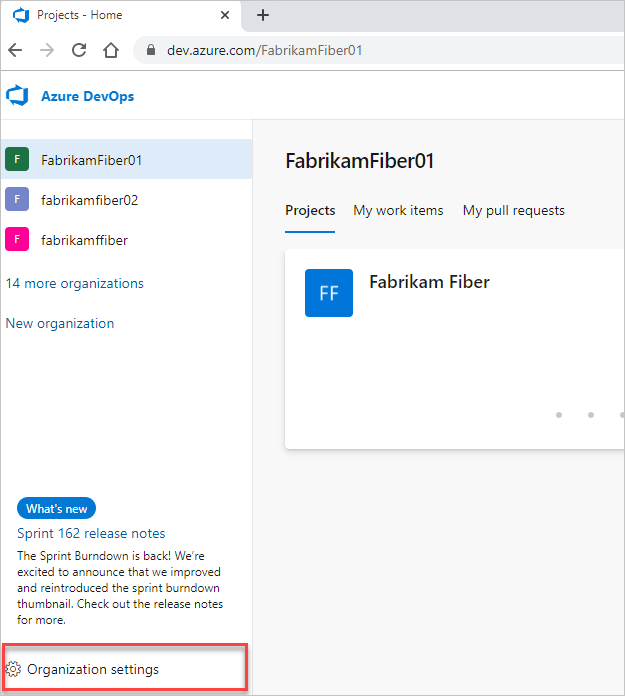
Ezután válassza a Folyamat lehetőséget.
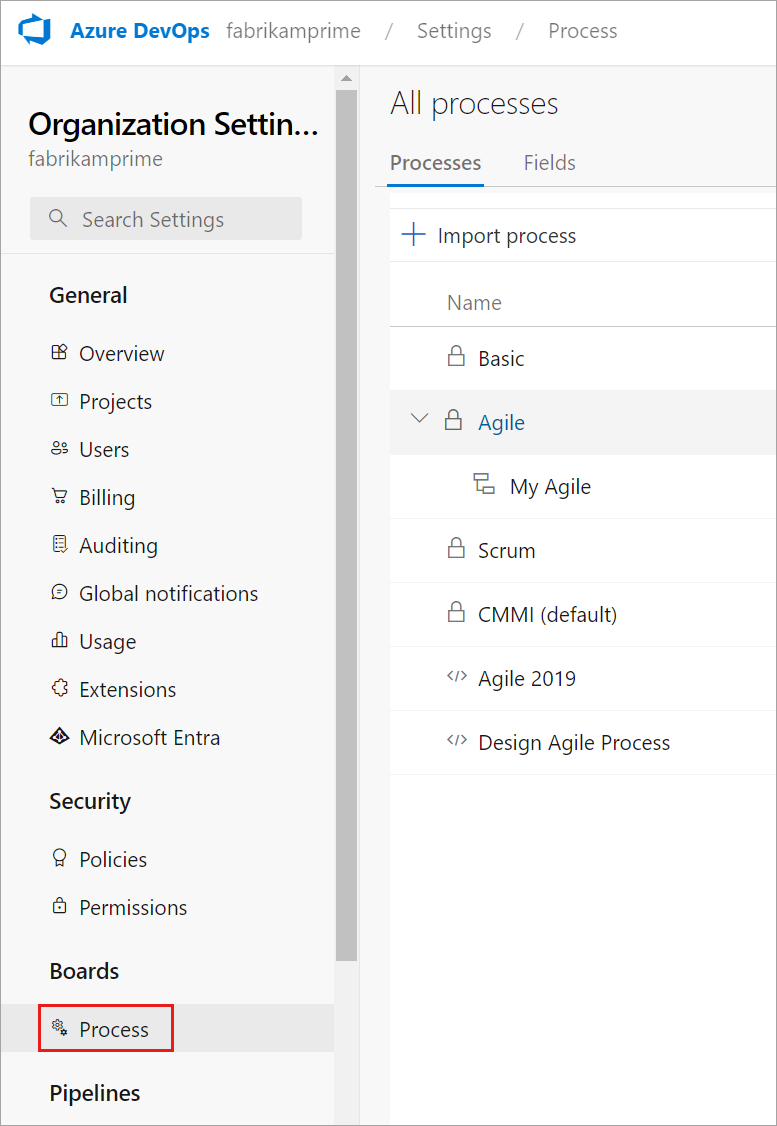
A Gépház Process gyűjteményből >hozhat létre, kezelhet és szabhat testre folyamatokat.
A Projektek megnyitásához válassza az
 Azure DevOps emblémát. Válassza ki azt a projektgyűjteményt, amelynek folyamatait testre szeretné szabni, majd válassza a Gyűjtemény Gépház lehetőséget.
Azure DevOps emblémát. Válassza ki azt a projektgyűjteményt, amelynek folyamatait testre szeretné szabni, majd válassza a Gyűjtemény Gépház lehetőséget.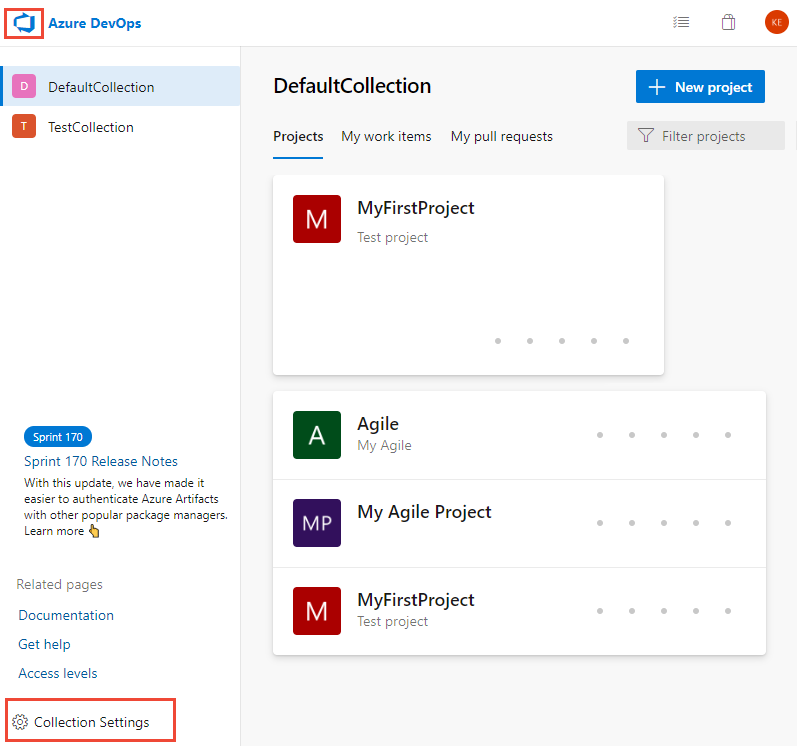
Ezután válassza a Folyamat lehetőséget.
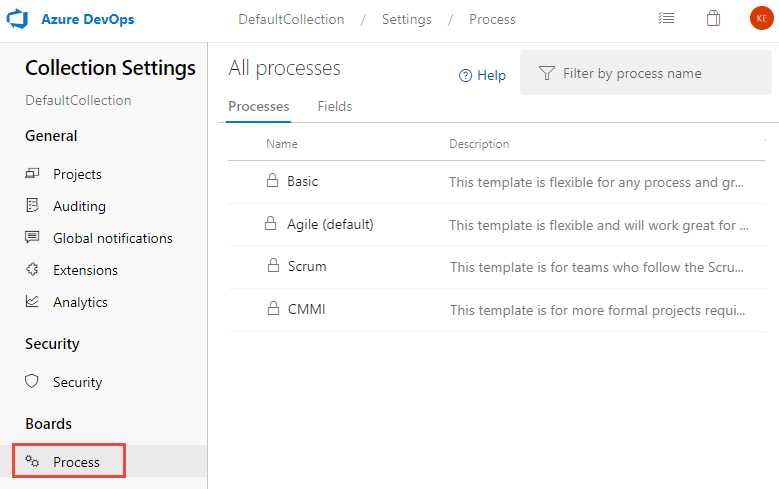
A folyamatokat Rendszergazda beállításokból>hozhatja létre, kezelheti és testre szabhatja.
A Projektek megnyitásához válassza az
 Azure DevOps emblémát. Ezután válassza Rendszergazda beállításokat.
Azure DevOps emblémát. Ezután válassza Rendszergazda beállításokat.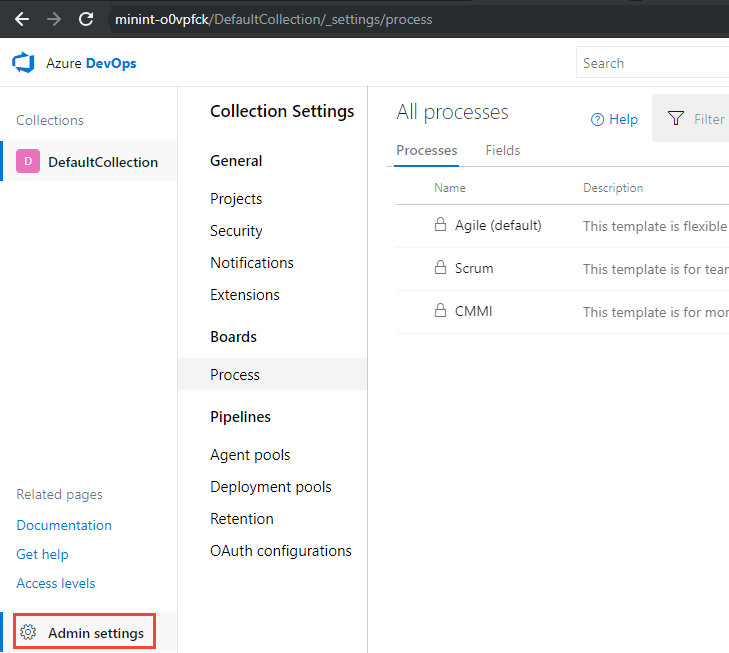
Ezután válassza a Folyamat lehetőséget.
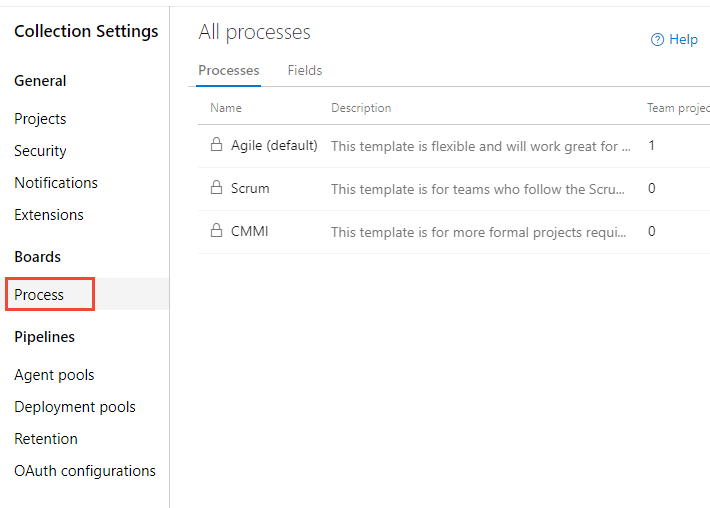
Megjegyzés:
Az örökölt folyamatok testreszabása során a rendszer automatikusan frissíti a folyamatot használó összes projektet, hogy azok tükrözzék a testreszabásokat. Ezért azt javasoljuk, hogy hozzon létre egy tesztfolyamatot és egy tesztprojektet, ha számos testreszabást kell végrehajtania, hogy tesztelje a testreszabásokat, mielőtt a vállalatnál üzembe szeretné őket hozni. További információ: Örökölt folyamatok létrehozása és kezelése.
Munkaelem-típus hozzáadása
A Munkaelemtípusok lapon válassza az
 Új munkaelemtípus lehetőséget.
Új munkaelemtípus lehetőséget.
Nevezze el a WIT-t, és opcionálisan adjon meg leírást, ikont és színt. A megadott ikon és szín a webes portálon jelenik meg, beleértve a munkaelem űrlapot és a kapcsolódó munkaelemeket a hátralékon, a táblákon, a lekérdezési eredményeken stb. A mentéshez válassza a Létrehozás lehetőséget .

Az Elrendezés lapon mezőket, csoportokat vagy lapokat adhat hozzá a nyomon követni kívánt űrlapok és mezők megadásához. Minden új WIT előre definiálva van egy Részletek laptal a Leírás mezővel, valamint a Vitafórum, a Fejlesztés és a Kapcsolódó munkacsoportokkal. Részletekért lásd: Mezők hozzáadása és kezelése, illetve a webes elrendezés testreszabása egy folyamathoz.

Emellett hozzáadva, de nem jelenik meg és nem szerkeszthető az Elrendezés lapon, az űrlap fejlécében szereplő szokásos elemek szerepelnek az alábbi képen látható módon, valamint az előzmények, a hivatkozások és a mellékletoldalak.

Nyissa meg az Állapotok lapot az alapértelmezett munkafolyamat-állapotok megtekintéséhez. Igény szerint testre szabhatja a munkafolyamat-állapotokat.
Opcionális. Ha hozzá szeretné adni a WIT-t egy hátralékhoz, olvassa el a folyamathoz tartozó hátralékok vagy táblák testreszabása című témakört. Alapértelmezés szerint az egyéni WIT-k nem lesznek hozzáadva a hátralékhoz. A különböző hátralékszintekről további információt a hátralékokról, táblákról és tervekről olvashat.
Ellenőrizze, hogy az egyéni munkaelem típusa a várt módon jelenik-e meg. Nyissa meg a Munkahelyi munkaelemek lapot (felhasználói környezet), és válassza az Új munkaelem lehetőséget, és válassza ki a testre szabott WIT-t>. Itt a Jegy lehetőséget választjuk.

Ha nem látja az egyéni WIT-t, frissítse a böngészőt, hogy biztosan regisztrálja-e az összes elvégzett egyéni módosítást.
Ellenőrizze, hogy a hozzáadott mező megjelenik-e az űrlapon. Vegye figyelembe, hogy a
 (felkiáltójel) ikon azt jelzi, hogy a mező kötelező.
(felkiáltójel) ikon azt jelzi, hogy a mező kötelező.
Leírás, ikon vagy szín módosítása
Az egyéni WIT leírásának, ikonjának vagy színének módosításához válassza a Szerkesztés lehetőséget a WIT helyi menüjében.
Itt módosítjuk a jegy egyéni WIT-jének leírását, ikont és színét.

WIT engedélyezése vagy letiltása
Letilthat egy egyéni WIT-t, amely megakadályozza, hogy a felhasználók munkaelemeket vegyenek fel vele. Az egyéni WIT használatával definiált összes meglévő munkaelem azonban továbbra is elérhető marad. Lekérdezheti és szerkesztheti őket.
Érdemes lehet letiltani egy egyéni WIT-t, amíg meg nem határozta az összes tervezett mezőt, munkafolyamatot és elrendezést.
Egyéni WIT letiltásához válassza a Letiltás lehetőséget a WIT helyi menüjében.
A WIT újbóli engedélyezéséhez válassza az Engedélyezés lehetőséget a WIT helyi menüjében.
Megjegyzés:
A WIT letiltása eltávolítja a WIT-t az Új legördülő listából, és hozzáadja a szolgáltatásokat. Az adott WIT munkaelemének létrehozása REST API-k segítségével is le van tiltva.
A rendszer nem módosítja az ilyen típusú meglévő munkaelemeket. Frissítheti vagy törölheti őket, és továbbra is megjelennek a hátralékokon és a táblákon. A letiltott WIT-k munkaelem-típusát is módosíthatja engedélyezett típusra, de a típust nem módosíthatja letiltott wit típusra.
Egyéni WIT törlése vagy megsemmisítése
Fontos
A WIT megsemmisítése törli az adott WIT-hez társított összes munkaelemet és adatot, beleértve az előzményértékeket is. A megsemmisítés után az adatok nem állíthatók helyre.
Ha teljesen el szeretne távolítani egy egyéni WIT-t és minden munkaelemet az adott WIT alapján, válassza a Megsemmisítés lehetőséget a WIT helyi menüjében.
A WIT megsemmisítéséhez a Projektgyűjtemény Rendszergazda istratorok csoport tagjának kell lennie, vagy explicit engedélyekkel kell rendelkeznie egy adott folyamat szerkesztéséhez.
A törlési művelet végrehajtásához be kell gépelnie a WIT nevét az ábrán látható módon.

WIT bővíthetőség
A WITs programozott használatához lásd : Munkaelemtípusok REST API.
Kérdések és válaszok
K: Hogyan lekérni az egyéni munkaelemtípusomat, hogy megjelenjen a teendőlista?
Válasz: Módosítsa a követelmény-hátralékot úgy, hogy az tartalmazza az egyéni munkaelemtípust. Részletekért lásd : A hátralékok vagy táblák testreszabása, a követelmény-hátralék szerkesztése vagy átnevezése.
Megjegyzés:
Az a teendőlistaszint, amelyhez egyéni munkaelemtípust ad hozzá, meghatározza a munkaelemtípus szülő munkaelemtípusát.
Related articles
Megjegyzés:
Az örökölt folyamat módosításait az auditnaplón keresztül tekintheti át. További információ: Access, export és filter auditnaplók.
Visszajelzés
Hamarosan elérhető: 2024-ben fokozatosan kivezetjük a GitHub-problémákat a tartalom visszajelzési mechanizmusaként, és lecseréljük egy új visszajelzési rendszerre. További információ: https://aka.ms/ContentUserFeedback.
Visszajelzés küldése és megtekintése a következőhöz: